Haben Sie darüber nachgedacht, eine Textverarbeitungs-App auf Ihrem Android-Gerät zu installieren? Textverarbeitungs-Apps sind nicht nur auf iPads beschränkt. Wenn Sie Dokumente wie Word-Dateien, Tabellenkalkulationen, PDF-Dateien und PowerPoint-Präsentationen anzeigen oder neue Dokumente auf Ihrem Tablet oder Telefon erstellen möchten, gibt es wahrscheinlich eine App, die zu Ihnen passt.
Hier sind einige der besten und beliebtesten Android-Textverarbeitungs-Apps.
1. OfficeSuite Pro + PDF
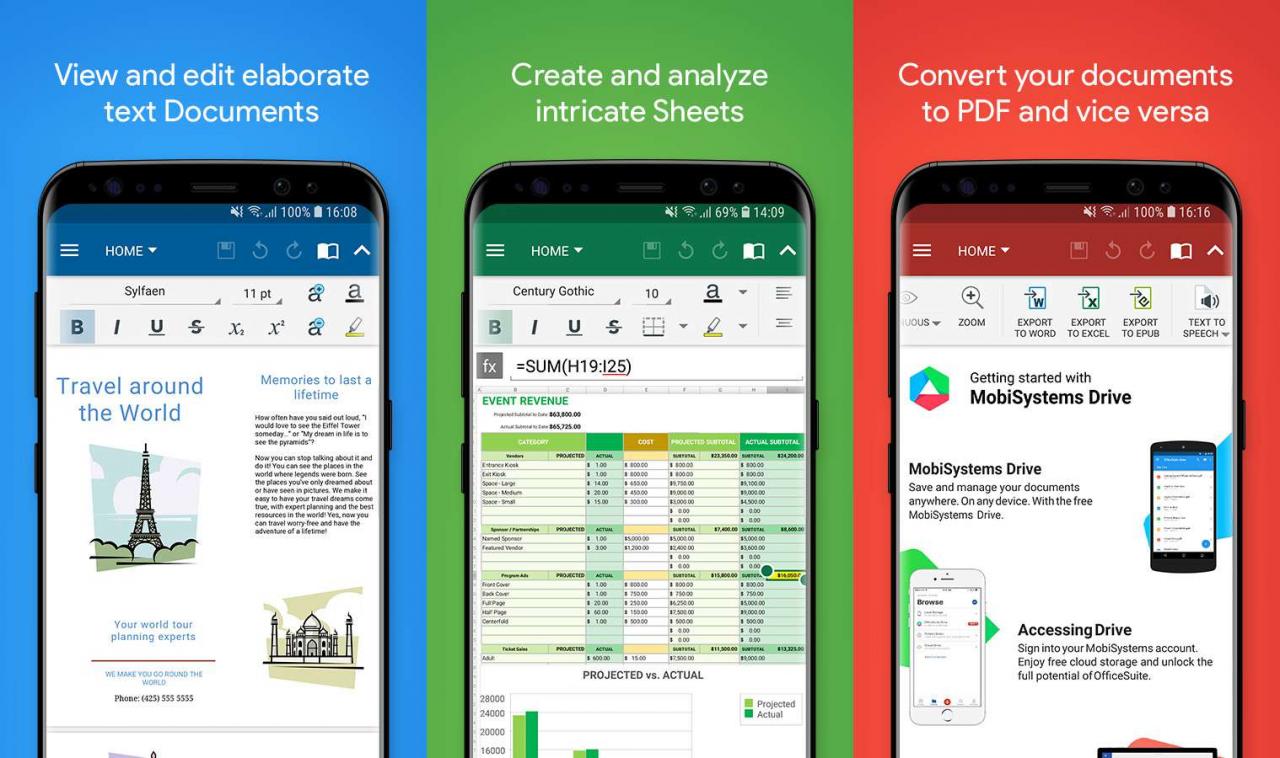
MobiSystems Was wir mögen
-
Voll ausgestattete Office-Suite
-
Kostenlose Testversion verfügbar
-
Verarbeitet eine Reihe von Formaten
Was wir nicht mögen
-
Etwas teuer
OfficeSuite Pro + PDF von MobiSystems (im Google Play Store erhältlich) ist eine robuste App mit zahlreichen Funktionen, mit der Sie Microsoft Word-, Microsoft Excel- und PDF-Dokumente erstellen, bearbeiten und anzeigen sowie PowerPoint-Dateien anzeigen können.
OfficeSuite + PDF ist eine kostenlose Testversion der App, mit der Sie die App ausprobieren können, bevor Sie sie kaufen.
Diese App ist einfach zu bedienen und Aktionen wie Randeinstellung und Textausrichtung sind einfach. Das Einfügen von Bildern und anderen Medien ist gut möglich, und das Formatieren und Bearbeiten von Text ist ebenfalls einfach.
Eine der besten Funktionen in OfficeSuite Pro ist, wie gut die Formatierung in Dokumenten erhalten bleibt. Das Übertragen eines Dokuments von einem Laptop mit Microsoft Word mithilfe von Cloud-Speicher (Beispiele für Cloud-Speicherdienste, die freien Speicherplatz bieten, sind Microsoft OneDrive und Google Drive) führte zu keinen Formatänderungen.
Laden Sie OfficeSuite Pro + PDF für Android herunter
2. Google Dokumente
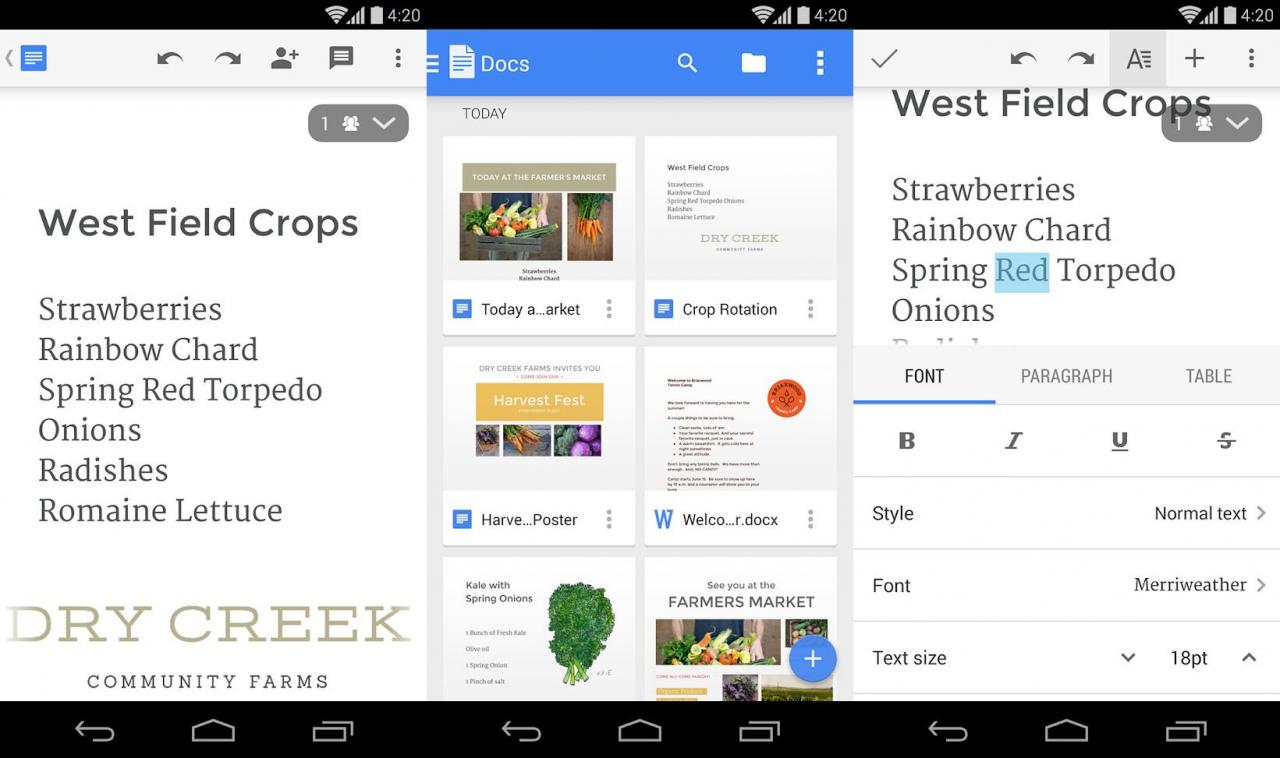
Google Was uns gefällt
-
Am weitesten verbreitet
-
Überall zugänglich und einfach hochzuladen
-
Frei!
-
Unterstützt Tonnen von Dateiformaten
Was wir nicht mögen
-
Benötigt Internetverbindung
Google Text & Tabellen für Android ist Teil einer Reihe von Office-Produktivitätsanwendungen, die Google Text & Tabellen, Blätter, Folien und Formulare enthalten. Mit der Textverarbeitungsanwendung "Docs" können Sie Textverarbeitungsdokumente erstellen, bearbeiten, freigeben und zusammenarbeiten.
Als Textverarbeitungsprogramm erledigt Google Text & Tabellen die Arbeit. Alle wesentlichen Funktionen sind verfügbar, und die Benutzeroberfläche vermittelt ein vertrautes Gefühl, wenn Sie an Word gewöhnt sind, sodass die Anpassung nicht lästig ist.
Google Text & Tabellen ist in Google Drive, den Cloud-Speicherdienst von Google, integriert, mit dem Sie Ihre Dateien im Cloud-Bereich speichern und von allen Ihren Geräten aus darauf zugreifen können. Diese Dateien in Drive können für andere Benutzer freigegeben werden, entweder als einfach sichtbare Dateien, oder anderen können Bearbeitungsberechtigungen erteilt werden. Dies macht die Zusammenarbeit für Benutzer sehr einfach und zugänglich, unabhängig davon, welches Gerät oder Betriebssystem sie verwenden.
Bei Google Text & Tabellen gab es einige Probleme mit Formatierungsverlusten beim Konvertieren eines hochgeladenen Word-Dokuments. Dies hat sich jedoch in jüngerer Zeit verbessert.
Laden Sie Google Text & Tabellen für Android herunter
3. Microsoft Word
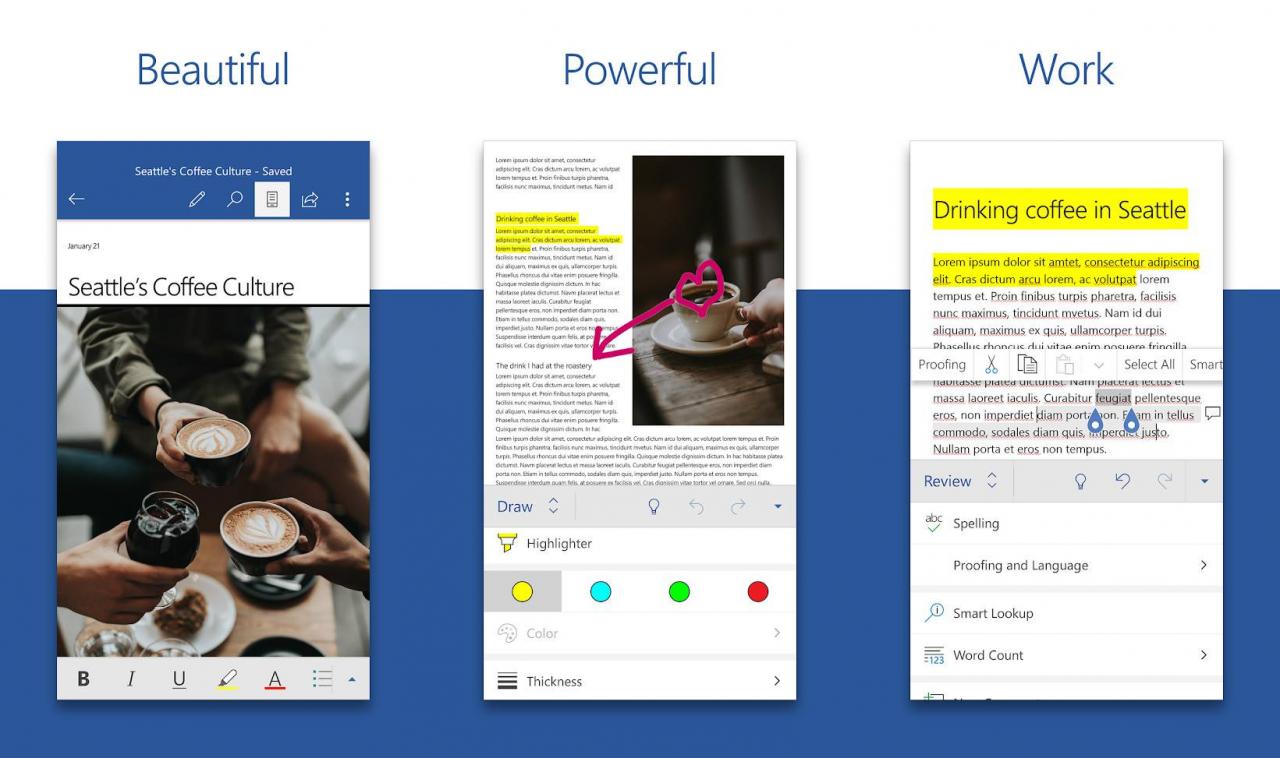
Microsoft Was wir mögen
-
Voll ausgestattet und leistungsstark
-
Verwenden Sie es überall
-
Frei!
Was wir nicht mögen
-
Benötigt eine Internetverbindung
-
Einige In-App-Käufe
Microsoft hat seine grundlegende Office-Produktivitätssoftware Microsoft Office in die mobile Online-Welt verlagert. Die Android-Textverarbeitungsversion von Microsoft Word bietet eine funktionale und vertraute Umgebung zum Lesen und Erstellen von Dokumenten.
Die Benutzeroberfläche ist den Benutzern der Desktop-Version Word vertraut, obwohl sie auf die Kernfunktionen und -funktionen optimiert ist. Die Benutzeroberfläche macht jedoch einen weniger eleganten Übergang zu den kleinen Bildschirmen von Smartphones und kann sich unangenehm anfühlen.
Obwohl die App kostenlos ist, müssen Sie auf ein Abonnement für Microsoft Office 365 aktualisieren, wenn Sie Funktionen wünschen, die über die grundlegenden Funktionen hinausgehen, z. B. Zusammenarbeit in Echtzeit oder Überprüfung / Nachverfolgung von Änderungen. Es stehen verschiedene Abonnementpläne zur Verfügung Einzelcomputerlizenzen für Lizenzen, die Installationen auf mehreren Computern ermöglichen.
Wenn Sie mit Word auf Ihrem Computer vertraut sind und sich Gedanken über das Erlernen der Benutzeroberfläche einer neuen App machen möchten, ist Microsoft Word für Android möglicherweise eine gute Wahl, wenn Sie auf Mobilgeräte umsteigen.
Laden Sie Microsoft Word für Android herunter
4. Docs To Go
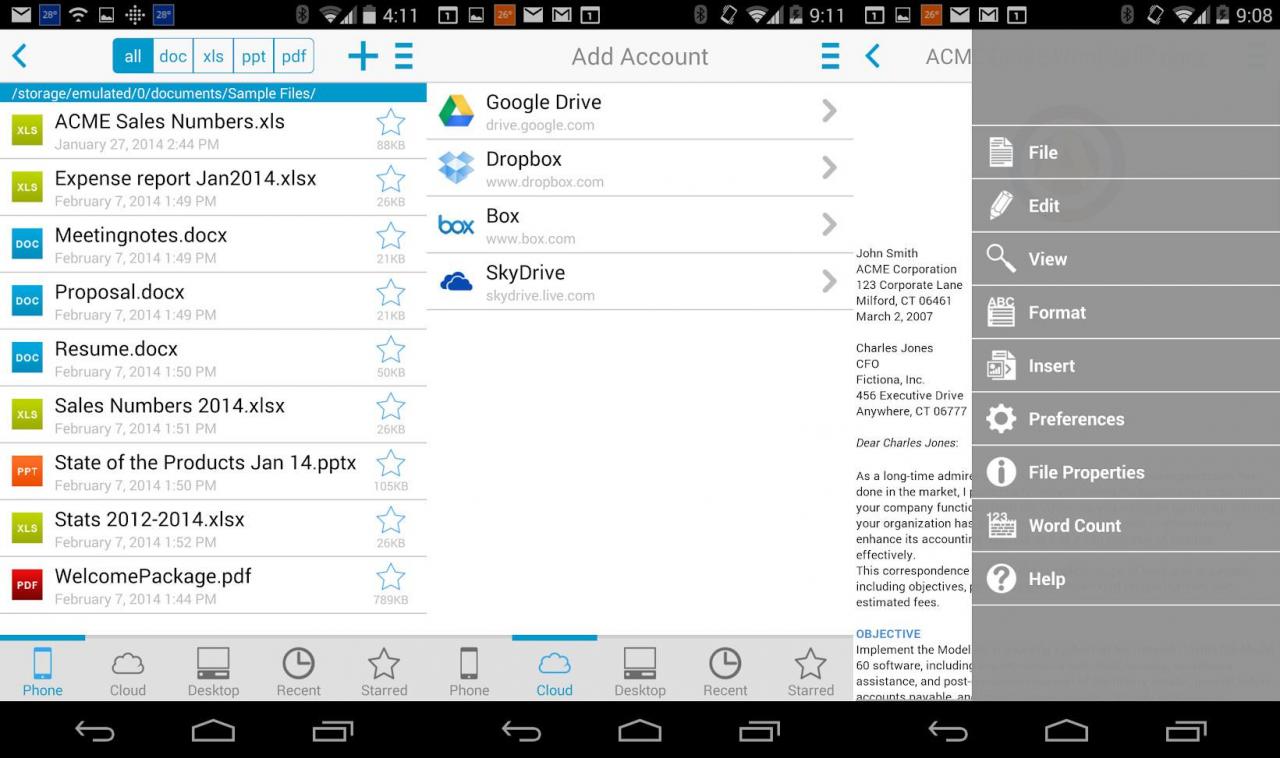
DataViz Was uns gefällt
-
Voll ausgestattet
-
Unterstützt mehrere Formate
-
Stellen Sie eine Verbindung mit einem anderen Cloud-Speicher her
Was wir nicht mögen
-
Nur einen Schritt unter Microsoft oder Google
Documents To Go - jetzt Docs To Go genannt - von DataVis, Inc., verfügt über anständige Überprüfungen der Textverarbeitung. Die App ist mit Ihren Word-, PowerPoint- und Excel 2007- und 2010-Dateien kompatibel und kann neue Dateien erstellen. Diese App ist eine der wenigen, die auch iWorks-Dateien unterstützt.
Docs to Go bietet umfangreiche Formatierungsoptionen, einschließlich Listen mit Aufzählungszeichen, Stilen, Rückgängigmachen und Wiederherstellen, Suchen und Ersetzen sowie Wortanzahl. Außerdem wird die InTact-Technologie verwendet, um die vorhandene Formatierung beizubehalten.
Docs To Go bietet eine kostenlose Version. Für erweiterte Funktionen wie die Unterstützung von Cloud-Speicherdiensten müssen Sie jedoch einen Vollversionsschlüssel erwerben, um diese freizuschalten.
Laden Sie Docs To Go für Android herunter
So viele Apps zur Auswahl!
Dies ist nur eine kleine Auswahl der Textverarbeitungs-Apps, die Android-Benutzern zur Verfügung stehen. Wenn diese nicht ganz Ihren Anforderungen entsprechen oder Sie nur nach einer anderen Erfahrung als dem vertrauten Word suchen, probieren Sie andere aus. Die meisten bieten eine kostenlose, wenn auch normalerweise verkleinerte Version ihrer App an. Wenn Sie also eine finden, die Sie ausprobieren möchten, die jedoch Kosten verursacht, suchen Sie nach kostenlosen Versionen. Diese werden häufig auf der rechten Seite der App-Seite angezeigt. Wenn Sie keine sehen, suchen Sie nach dem Entwickler, um alle verfügbaren Apps anzuzeigen.

